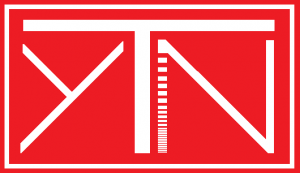System Grundlagen
Der Switch ist per Default über mehrere Wege erreichbar:
Benutzername & Kennwort: admin/admin
Zugriff über die RJ45 Ports, Adressvergabe per DHCP
Der Switch bekommt nach dem Einschalten, sofern er mit dem normalen Netzwerk verbunden ist, eine DHCP Adresse vom DHCP Server des eigenen Netzwerkes zugewiesen.
Zugriff über den Management Port
Der Switch ist von Hause aus mit der Netzwerkadresse 192.168.1.1 konfiguriert.
Zugriff über Console
Der Switch ist per serieller Schnittstelle mit dem beigefügten Kabel erreichbar.
Bug oder Feature
Bei den ersten Tests sind wir über eine Besonderheit gestoßen:
Mal angenommen, das Netzwerk des Kunden befindet sich im gleichen Segment, wie die das von Hause aus definierte Management Netzwerk des Switches, dann bezieht der Switch keine Adresse per DHCP. Es ist dabei auch nicht möglich, eine IP Adresse über den seriellen Port festzulegen.
Eigenes Netzwerksegment: 192.168.1.x/24 oder sogar 192.168.1.x/20 (ja, ist nicht zulässig, dennoch!)
Management Netzwerk über speziellen Port: 192.168.1.1/24
Man kann währenddessen nur noch per Console auf den Switch zugreifen,
dann muss man die Management IP Adresse ändern.
Nach einem Neustart erhält der Switch dann eine IP aus dem eigenen Netzwerksegment.
Ändern der Management IP Adresse
telnet 192.168.1.1
(Benutzername: admin / Kennwort: admin)
conf t
int craft
ip add 192.168.99.1/24